Если вы скачали программу "Бандикам" с официального сайта, установили ее и начали записывать видео с монитора, но по окончании записи обнаружили, что вместе с видео не записался звук, то вы попали куда надо.

В статье мы поговорим о том, как настроить звук в "Бандикаме". Помимо подробных инструкций мы также расскажем, как улучшить качество записываемого звука, что в разы поможет улучшить качество самого видео. Итак, приступим.
Включаем звук в программе
Почему-то в стандартной настройке программы, в той, которая стоит сразу после установки, отключена опция записи звука. Именно этот фактор сбивает начинающих пользователей на пути записи качественно контента. Как несложно догадаться, все, что нам необходимо сделать, - это включить данную опцию. Однако этого может оказаться недостаточно, и проблема может заключаться в другом, но обо всем по порядку.
Итак, как настроить звук в "Бандикаме"? Первое, что вам нужно сделать, - это открыть саму программу. Далее на вкладке "Видео" найти кнопку с названием "Настройки", но их там расположено две, выбирайте ту, что сверху, в графе "Запись".
После того как вы нажали на нее, перед вами должно появиться окно под названием "Настройка записи". В нем перейдите на первую вкладку - "Звук". Именно на ней происходит наладка звука как системного, так и с устройств.
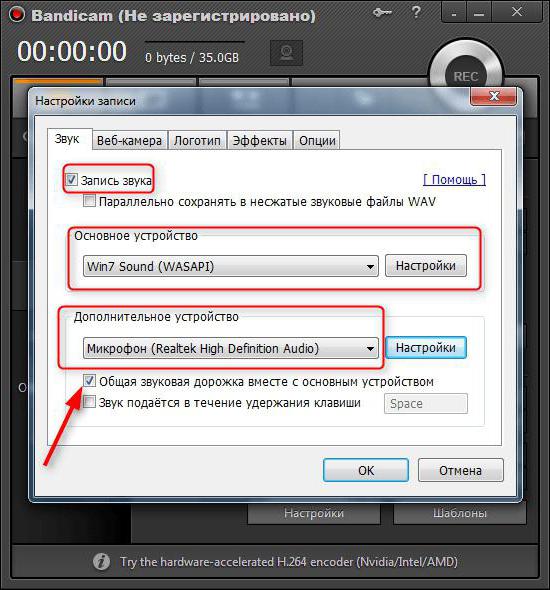
В первую очередь сразу ставьте галочку напротив "Запись звука". Именно из-за того, что эта опция была отключена, вы не могли слышать звук на отснятом видео. В целом этого достаточно, чтобы звук появился, но на всякий случай давайте проведем полноценную настройку звука.
В поле "Основное устройство" есть выпадающий список, откройте его. Перед вами должен появиться список со всем воспроизводящими устройствами, подключенными к компьютеру. Вам необходимо выбрать название своих колонок. Если там их вы не обнаружили, то выберете пункт Win7 Sound (WASAPI). Теперь во время записи видео будет записываться и системный звук.
Включаем микрофон
Если вы хотите, чтобы запись шла и с вашего микрофона, то нужно обратить свое внимание на нижний выпадающий список. Там выберите название своего микрофона. После этого можете смело жать кнопку "ОК" и начинать запись видео.
Теперь вы знаете, как настроить звук в "Бандикаме". Ну а сейчас поговорим, как улучшить этот самый звук.
Улучшаем качество записываемого звука
Если вы узнали, как настроить звук в "Бандикаме", но по итогу остались недовольны его качеством, то сейчас мы расскажем, как его улучшить.
Список проводимых действий невелик, так как суть одна, нужно поставить максимальные отметки на всех настройках, которые как-то касаются звука.
Во вкладке "Видео" нажмите "Настройки" в графе "Формат" и в поле "Звук" поставьте максимальные значения частоты и битрейта. Именно эти показатели отвечают за качество записываемого звука.
Ну вот и все, теперь вы знаете абсолютно все о том, как настроить звук в "Бандикаме".



















